Niezależnie od tego, czy jesteś zawodowym fotografem, czy po prostu lubisz robić zdjęcia telefonem, Zdjęcia Google są koniecznością. Jest to jedna z najlepszych usług oferowanych obecnie przez Google i stanowi świetny sposób na zapisywanie zdjęć i filmów w chmurze, uzyskiwanie do nich dostępu ze wszystkich urządzeń oraz przechowywanie ich w wysokiej jakości kopiach zapasowych. Jeśli potrzebujesz pomocy w rozpoczęciu pracy ze Zdjęciami Google, jesteś we właściwym miejscu.
Produkty użyte w tym przewodniku
- Przechowywanie w chmurze zrobione dobrze: Zdjęcia Google (Bezpłatnie w sklepie Google Play)
- Najlepszy aparat: Google Pixel 4 (Od 624 USD w Amazon)
Jak skonfigurować Zdjęcia Google
Jeśli po raz pierwszy otwierasz Zdjęcia Google na telefonie, jest to początkowy proces konfiguracji, przez który przejdziesz.
- otwarty Zdjęcia Google.
- Zaloguj się do swojego konto Google.
- Wybierać Żądane ustawienia jakości.
-
Zaczekaj, aż zdjęcia się zsynchronizują.


 Źródło: Joe Maring / Android Central
Źródło: Joe Maring / Android Central
Jak wybrać foldery na urządzeniu
Po zalogowaniu się do Zdjęć Google nadszedł czas, aby wybrać foldery w telefonie, które chcesz zarchiwizować w usłudze. Oto jak to zrobić.
- otwarty Zdjęcia Google.
- Stuknij w ikona przepełnienia (ten z trzema liniami w lewym górnym rogu ekranu).
- Kran Ustawienia.
-
Kran Kopia zapasowa i synchronizacja.


 Źródło: Joe Maring / Android Central
Źródło: Joe Maring / Android Central - Kran Utwórz kopię zapasową folderów na urządzeniu.
-
Przełącz foldery, których kopię zapasową chcesz utworzyć.

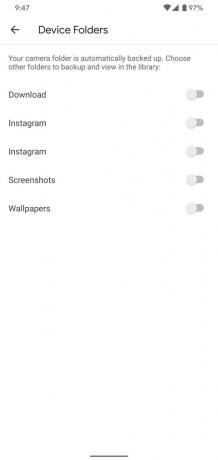 Źródło: Joe Maring / Android Central
Źródło: Joe Maring / Android Central
Jak zmienić jakość obrazu
Wreszcie, co nie mniej ważne, ważne jest, aby wybrać odpowiednią jakość kopii zapasowych zdjęć w Zdjęciach Google. Możesz zapisać nieograniczoną liczbę zdjęć, jeśli zapiszesz je w trybie „wysokiej jakości”, który ma niższą rozdzielczość niż ta, w której zostały pierwotnie zrobione, ale nadal świetnie wyglądają. Alternatywnie możesz zapisać oryginalne obrazy w pełnej rozdzielczości. Spowoduje to zaliczenie tych kopii zapasowych do dostępnego miejsca na Dysku Google.
- otwarty Zdjęcia Google.
- Stuknij w ikona przepełnienia (ten z trzema liniami w lewym górnym rogu ekranu).
- Kran Ustawienia.
-
Kran Kopia zapasowa i synchronizacja.


 Źródło: Joe Maring / Android Central
Źródło: Joe Maring / Android Central - Kran Rozmiar przesyłania.
-
Stuknij w jakość obrazu chcesz.

 Źródło: Joe Maring / Android Central
Źródło: Joe Maring / Android Central
Masz to. Po usunięciu tych kilku rzeczy możesz teraz zacząć używać Zdjęć Google jak mistrz!
